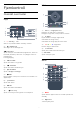User manual
3 – Talltaster
Velger en kanal direkte.
4 – SUBTITLE
Slår tekstingen på, av eller på mens lyden er dempet.
5 – Avspilling og opptak
• Spill av , for avspilling.
• Pause , setter avspillingen på pause
• Stopp , stopper avspillingen
• Spol tilbake , for bakoverspoling
• Spol fremover , for fremoverspoling
• Opptak , for å starte et opptak
6 – Kanal
Bytter til neste eller forrige kanal i kanallisten. Åpner
neste eller forrige side i tekst-TV. Starter neste eller
forrige kapittel på en plate.
7 – Demp
Demper eller gjenoppretter lyden.
8 – TEXT
Åpner eller lukker tekst/tekst-TV.
3.2
Talesøk
Laste ned apper fra Google Play
Bruk Android-smarttelefonen eller -nettbrettet som
fjernkontroll til Android-TV-en. Bytt enkelt mellom
modusene for d-pad, styreplate og spillkontroll for å
navigere i innhold og spille spill på Android-TV-
enheten. Trykk på mikrofonen for å starte talesøk,
eller bruk tastaturet til å skrive inn tekst på Android-
TV-en.
For å komme i gang må du koble Android-telefonen
eller -nettbrettet til samme nettverk som Android-TV-
enheten eller finne Android-TV-en via Bluetooth.
Fungerer med alle Android-TV-enheter.
*Du trenger en telefon eller et nettbrett med Android
4.3 eller nyere for å bruke Android TV Remote Control-
appen.
Paring med TV-en
Fjernkontrollen har ingen mikrofon. Hvis du vil bruke
talesøk, må du installere Android TV Remote Control-
appen på Android-smarttelefonen eller -nettbrettet
først.
1 - På Android-smarttelefonen eller -nettbrettet
søker du etter Android TV Remote Control i Google
Play-butikken.
2 - Last ned og installer Android TV Remote Control-
appen* på Android-smarttelefonen eller -nettbrettet.
3 - Koble Android-smarttelefonen eller -nettbrettet
til det samme nettverket som Android-TV-enheten.
4 - Velg "Philips TV"** på Android-telefonen eller
-nettbrettet, så vises det en kode på skjermen til
Android-TV-en viser en kode på skjermen.
5 - Skriv inn koden på Android-smarttelefonen eller
-nettbrettet for å pare enheten med Android-TV-en.
*Du trenger en telefon eller et nettbrett med Android
4.3 eller nyere for å bruke Android TV Remote Control-
appen.
**Navnet på Android-TV-en avhenger av hvilket navn
som er angitt i Navn på fjernsynsnettverk. Det
forhåndsinnstilte navnet er modellnavnet til denne TV-
en.
.
Bruke talesøk
Du kan søke etter videoer, musikk og alt mulig annet
på Internett fra -ikonet øverst på Hjem-menyen.
Du kan begynne å bruke talesøk når du måtte
ønske. Du kan også bruke fjernkontrolltastaturet til å
skrive inn tekst.
Slik bruker du talesøk ...
1 - Trykk på -ikonet på smarttelefonen for å starte
et talesøk.
2 - -ikonet er rødt på skjermen, mikrofonen er slått
på.
3 - Si tydelig hva du søker etter. Det kan ta litt tid før
resultatene vises.
4 - Du kan velge ønsket element på skjermbildet
med søkeresultater.
Se også www.support.google.com/androidtv
Innstillinger for talesøk
Du kan velge språk med talesøk.
Slik gjør du for å velge språk for talesøk ...
1 - Trykk på , velg Alle innstillinger og trykk
på OK.
2 - Velg Android-innstillinger, og trykk på OK.
3 - Velg Innstillinger > Tale , og trykk på OK.
4 - Velg ønsket språk, og trykk på OK.
5 - Trykk på BACK for å gå ett trinn tilbake, eller
trykk på EXIT for å lukke menyen.
8